Höfundur:
Morris Wright
Sköpunardag:
22 April. 2021
Uppfærsludagsetning:
1 Júlí 2024

Efni.
- Að stíga
- Hvernig framkvæmdarstjórar virka
- Hluti 1 af 3: Merking skilaboða
- Hluti 2 af 3: Merkja sjálfkrafa og fela skilaboð
- 3. hluti af 3: Skoða flokkaða póstinn þinn
Viltu skipuleggja Gmail pósthólfið þitt á skilvirkari hátt? Með því að nota merkimiða og síur geturðu flokkað skilaboðin þín í samsvarandi möppukerfi Gmail. Merkimiðar eru notaðir nokkuð frábrugðið hefðbundnu möppukerfi og það getur tekið nokkurn tíma að venjast því, en þegar þú hefur kynnst þeim geturðu skipulagt póstinn þinn á mun skilvirkari hátt.
Að stíga
Hvernig framkvæmdarstjórar virka
 Gmail notar „Merkimiðar“ í stað hefðbundinna „Möppur“. Það eru engar „möppur“ í hefðbundnum skilningi í Gmail. Þess í stað eru „merkimiðar“ notaðir til að flokka skilaboð. Þessi merki eru svipuð möppum en notkun þeirra er mismunandi á nokkra mikilvæga vegu: hægt er að úthluta mörgum merkimiðum í eitt skeyti og merkimiðar hafa ekki áhrif á hvort tölvupóstur sést í pósthólfinu þínu eða ekki.
Gmail notar „Merkimiðar“ í stað hefðbundinna „Möppur“. Það eru engar „möppur“ í hefðbundnum skilningi í Gmail. Þess í stað eru „merkimiðar“ notaðir til að flokka skilaboð. Þessi merki eru svipuð möppum en notkun þeirra er mismunandi á nokkra mikilvæga vegu: hægt er að úthluta mörgum merkimiðum í eitt skeyti og merkimiðar hafa ekki áhrif á hvort tölvupóstur sést í pósthólfinu þínu eða ekki. 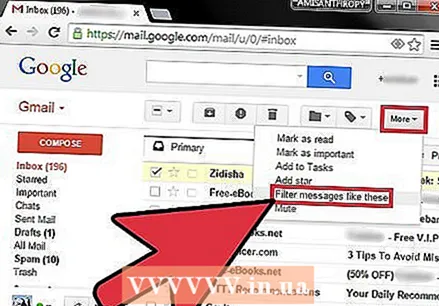 Skilaboð er hægt að merkja handvirkt eða raða sjálfkrafa með „Síur“. Þú getur tengt skilaboð handvirkt við merkimiða eða þú getur stillt skilaboð sem merkt verða sjálfkrafa um leið og þú færð þau. Hvort skilaboðin birtast í pósthólfinu þínu ráðast ekki af reglum sem þú setur fyrir sjálfvirka flokkun, kallaðar „síur“.
Skilaboð er hægt að merkja handvirkt eða raða sjálfkrafa með „Síur“. Þú getur tengt skilaboð handvirkt við merkimiða eða þú getur stillt skilaboð sem merkt verða sjálfkrafa um leið og þú færð þau. Hvort skilaboðin birtast í pósthólfinu þínu ráðast ekki af reglum sem þú setur fyrir sjálfvirka flokkun, kallaðar „síur“. - Til að vera skýr er eina leiðin til að merkja skilaboð sem ekki birtast í pósthólfinu þínu er að búa til síur sem fela þau í pósthólfinu um leið og þau berast eða með því að merkja þau og setja þau í geymslu.
Hluti 1 af 3: Merking skilaboða
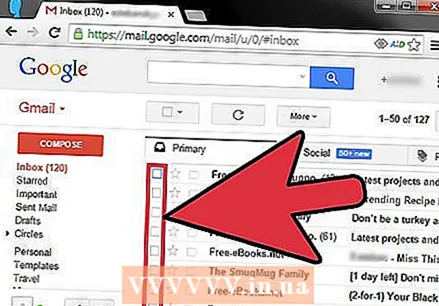 Merktu við reitinn við hliðina á skilaboðunum eða skilaboðunum sem þú vilt flytja.
Merktu við reitinn við hliðina á skilaboðunum eða skilaboðunum sem þú vilt flytja. Smelltu á Kort hnappinn efst á síðunni.
Smelltu á Kort hnappinn efst á síðunni. Veldu „Búa til nýtt“. Þú getur einnig valið úr lista yfir merki sem þú hefur þegar búið til.
Veldu „Búa til nýtt“. Þú getur einnig valið úr lista yfir merki sem þú hefur þegar búið til. 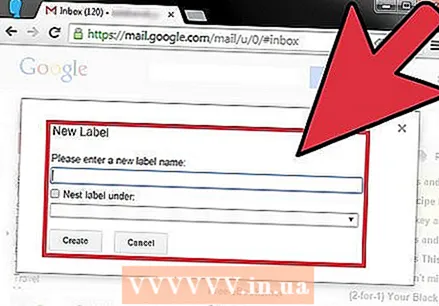 Sláðu inn nafn fyrir merkimiðann þinn. Ef þú vilt að merkið þjóni sem „undirmöppu“, tilgreindu undir hvaða merkimiða þú vilt setja þetta nýja merki.
Sláðu inn nafn fyrir merkimiðann þinn. Ef þú vilt að merkið þjóni sem „undirmöppu“, tilgreindu undir hvaða merkimiða þú vilt setja þetta nýja merki. - Þegar búið er að búa til merkimiðann verður öllum skilaboðum sem þú hefur skoðað úthlutað þessu merki.
- Þegar þú velur möppu eða býrð til nýtt merki, verða merktu skilaboðin færð á það merki og fjarlægð úr pósthólfinu.
Hluti 2 af 3: Merkja sjálfkrafa og fela skilaboð
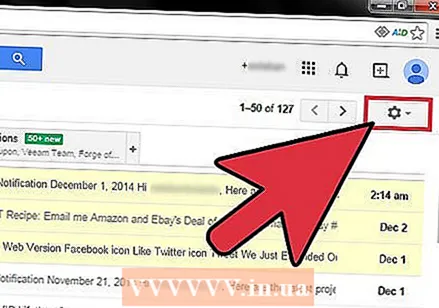 Smelltu á hnappinn fyrir valmynd Gmail. Það lítur út eins og gír og er staðsett efst í hægra horninu.
Smelltu á hnappinn fyrir valmynd Gmail. Það lítur út eins og gír og er staðsett efst í hægra horninu.  Veldu „Stillingar“.
Veldu „Stillingar“. Smelltu á flipann „Síur“.
Smelltu á flipann „Síur“.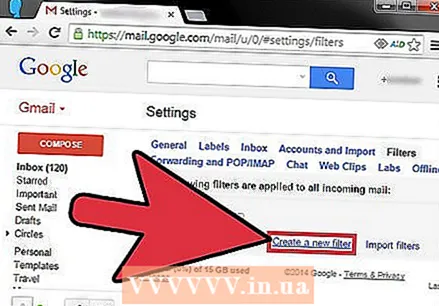 Smelltu á „Búa til nýja síu“ neðst á listanum.
Smelltu á „Búa til nýja síu“ neðst á listanum. Sláðu inn flokkunarviðmið síunnar. Það eru nokkrar aðferðir sem þú getur notað til að merkja skilaboð með síunni.
Sláðu inn flokkunarviðmið síunnar. Það eru nokkrar aðferðir sem þú getur notað til að merkja skilaboð með síunni. - Frá - Öll skilaboð frá tilteknu heimilisfangi eru síuð.
- Kveikt - Öll skilaboð frá tilgreindu heimilisfangi eru síuð.
- Efni - Öll skilaboð sem innihalda tilgreind orð í efninu eru síuð.
- Með orðunum - Öll skilaboð sem innihalda tilgreind orð í efninu eða textanum verða síuð.
- Án orðanna - Öll skilaboð sem innihalda ekki tilgreind orð í efninu eða textanum eru síuð.
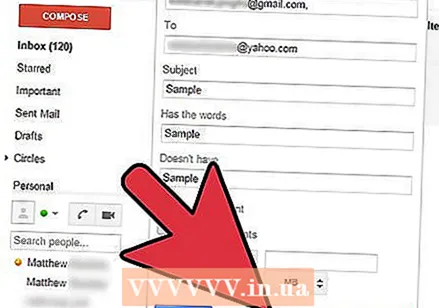 Smelltu á „Búa til síu með þessari leit“. Listi yfir samsvarandi skilaboð birtist á bak við skjáinn til að búa til síur.
Smelltu á „Búa til síu með þessari leit“. Listi yfir samsvarandi skilaboð birtist á bak við skjáinn til að búa til síur. 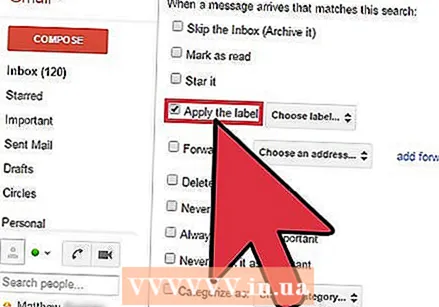 Merktu við reitinn „Notaðu merkimiðann“ og veldu merkimiðann sem þú vilt raða síuðu skilaboðunum undir.
Merktu við reitinn „Notaðu merkimiðann“ og veldu merkimiðann sem þú vilt raða síuðu skilaboðunum undir. Merktu við reitinn „Sleppa innhólfinu (geymslu)“ til að fela ný skilaboð sem passa við þessa síu. Þú getur skoðað þessi skilaboð með því að opna merkimiðann í vinstri valmyndinni.
Merktu við reitinn „Sleppa innhólfinu (geymslu)“ til að fela ný skilaboð sem passa við þessa síu. Þú getur skoðað þessi skilaboð með því að opna merkimiðann í vinstri valmyndinni. 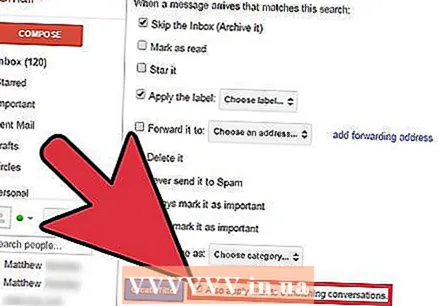 Merktu við „Notaðu einnig síu á samsvarandi tölvupóst“ ef þú vilt að síunni sé beitt á núverandi skilaboð. Þetta er mjög gagnlegt ef þú vilt skipuleggja fljótt mikið af gömlum skilaboðum.
Merktu við „Notaðu einnig síu á samsvarandi tölvupóst“ ef þú vilt að síunni sé beitt á núverandi skilaboð. Þetta er mjög gagnlegt ef þú vilt skipuleggja fljótt mikið af gömlum skilaboðum. 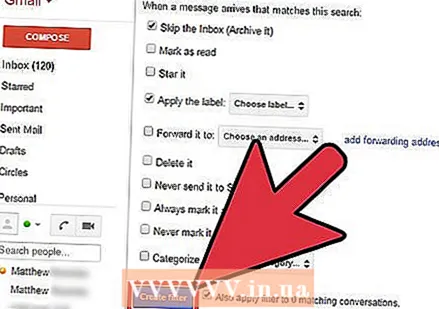 Smelltu á „Búa til síu“. Ný skilaboð sem uppfylla síuskilyrðin eru sjálfkrafa merkt með merkimiðanum sem þú tilgreinir og eru falin í pósthólfinu þínu (ef þú kýst að gera það).
Smelltu á „Búa til síu“. Ný skilaboð sem uppfylla síuskilyrðin eru sjálfkrafa merkt með merkimiðanum sem þú tilgreinir og eru falin í pósthólfinu þínu (ef þú kýst að gera það).
3. hluti af 3: Skoða flokkaða póstinn þinn
 Smelltu á merkimiðann í vinstri valmyndinni til að skoða efnið. Ef merkið er feitletrað inniheldur það ný skilaboð sem þú hefur ekki lesið ennþá.
Smelltu á merkimiðann í vinstri valmyndinni til að skoða efnið. Ef merkið er feitletrað inniheldur það ný skilaboð sem þú hefur ekki lesið ennþá. 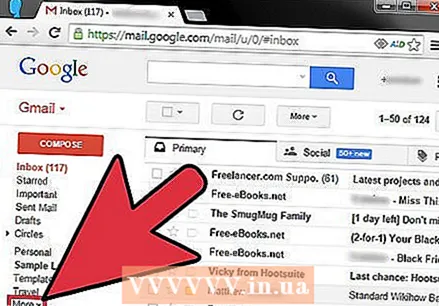 Smelltu á hnappinn „Meira“ neðst á flokkalistanum til að sjá öll merkin þín. Þú getur sýnt og falið merki af stuttum lista þínum með því að nota flipann „Merkimiðar“ í stillingarvalmyndinni. Með því að smella á „Meira“ geturðu skoðað öll merkin þín, þar á meðal þau sem venjulega eru falin.
Smelltu á hnappinn „Meira“ neðst á flokkalistanum til að sjá öll merkin þín. Þú getur sýnt og falið merki af stuttum lista þínum með því að nota flipann „Merkimiðar“ í stillingarvalmyndinni. Með því að smella á „Meira“ geturðu skoðað öll merkin þín, þar á meðal þau sem venjulega eru falin. 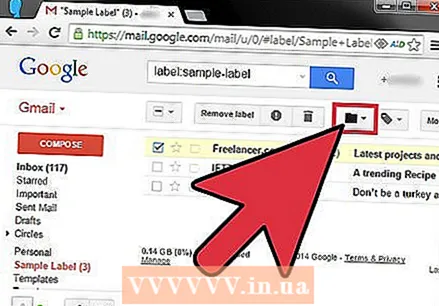 Færðu flokkuðu skilaboðin á mismunandi merkimiða. Þú getur flutt skeyti hvenær sem er með því að merkja í reitina og nota síðan möppuhnappinn til að velja nýjan stað.
Færðu flokkuðu skilaboðin á mismunandi merkimiða. Þú getur flutt skeyti hvenær sem er með því að merkja í reitina og nota síðan möppuhnappinn til að velja nýjan stað.



